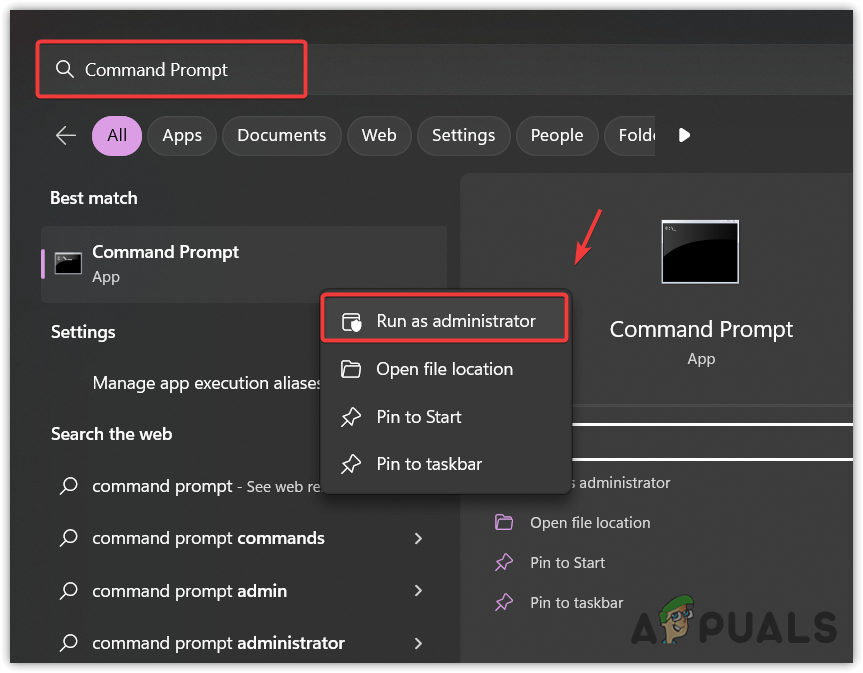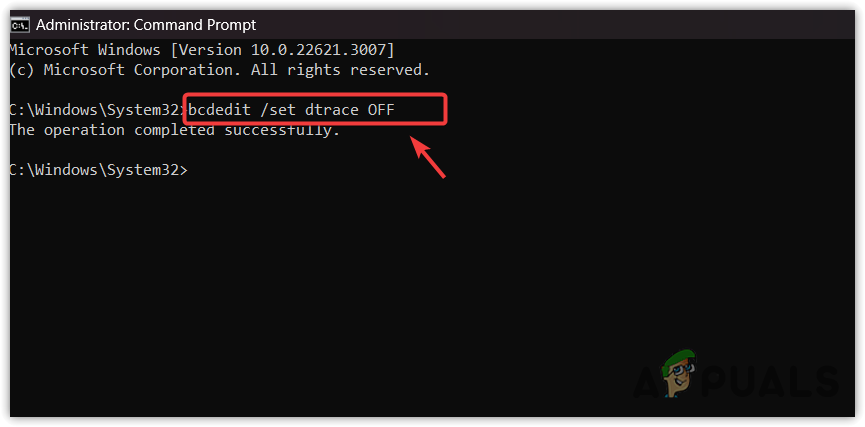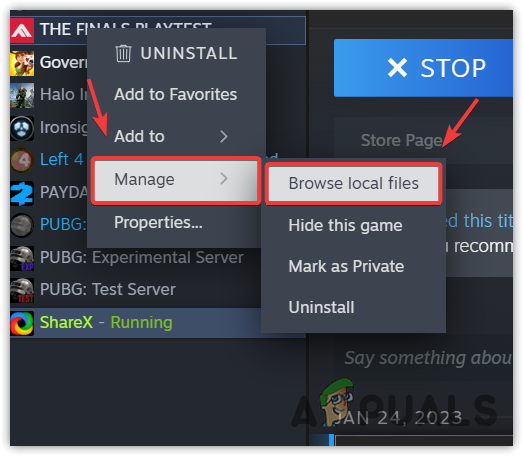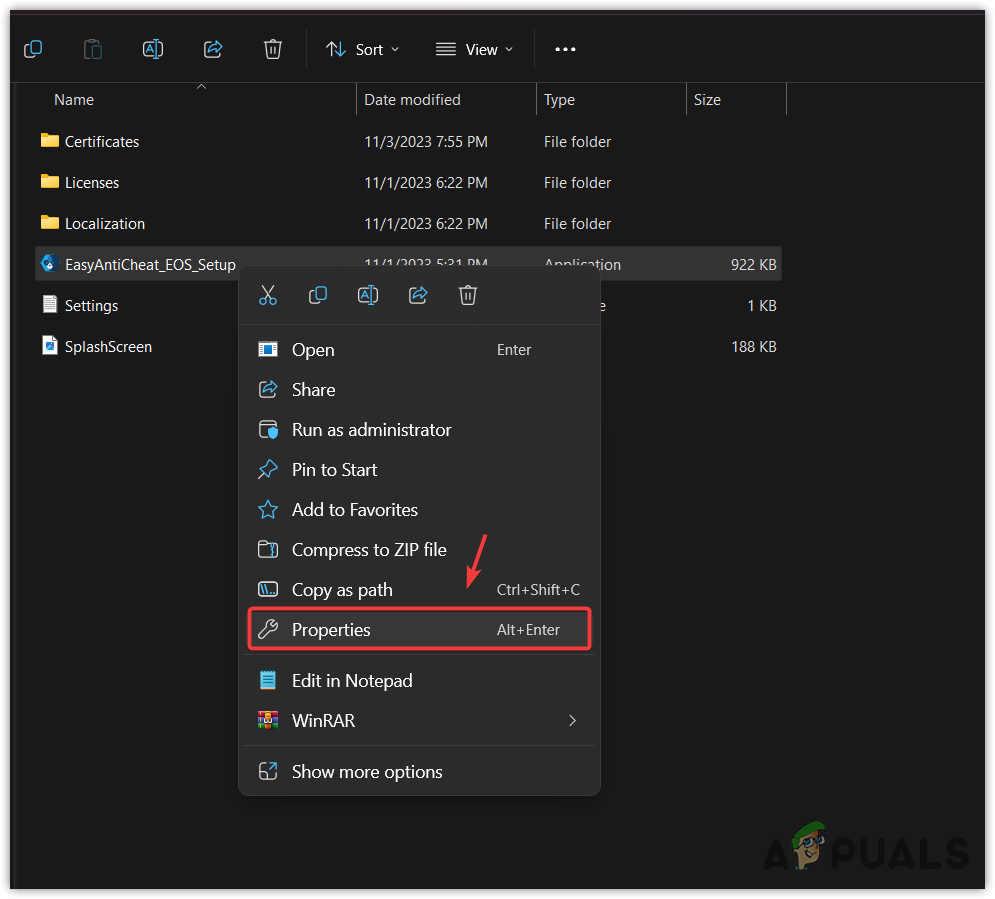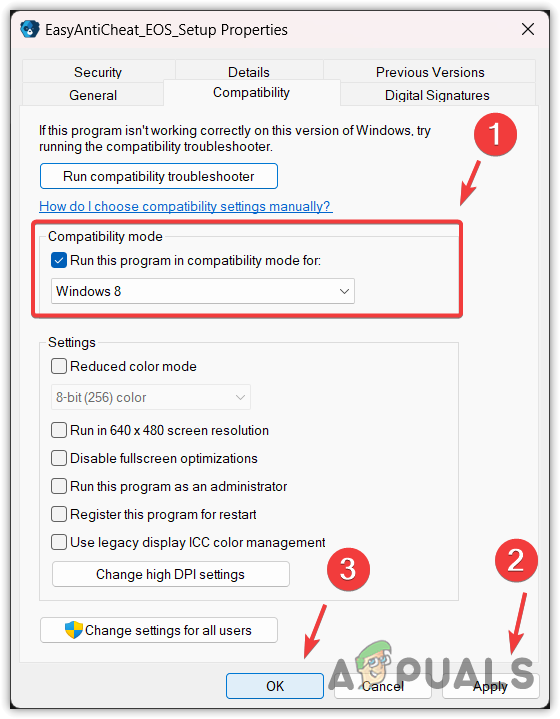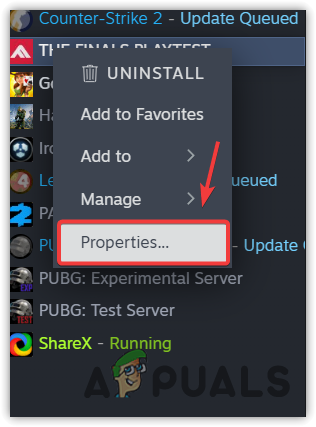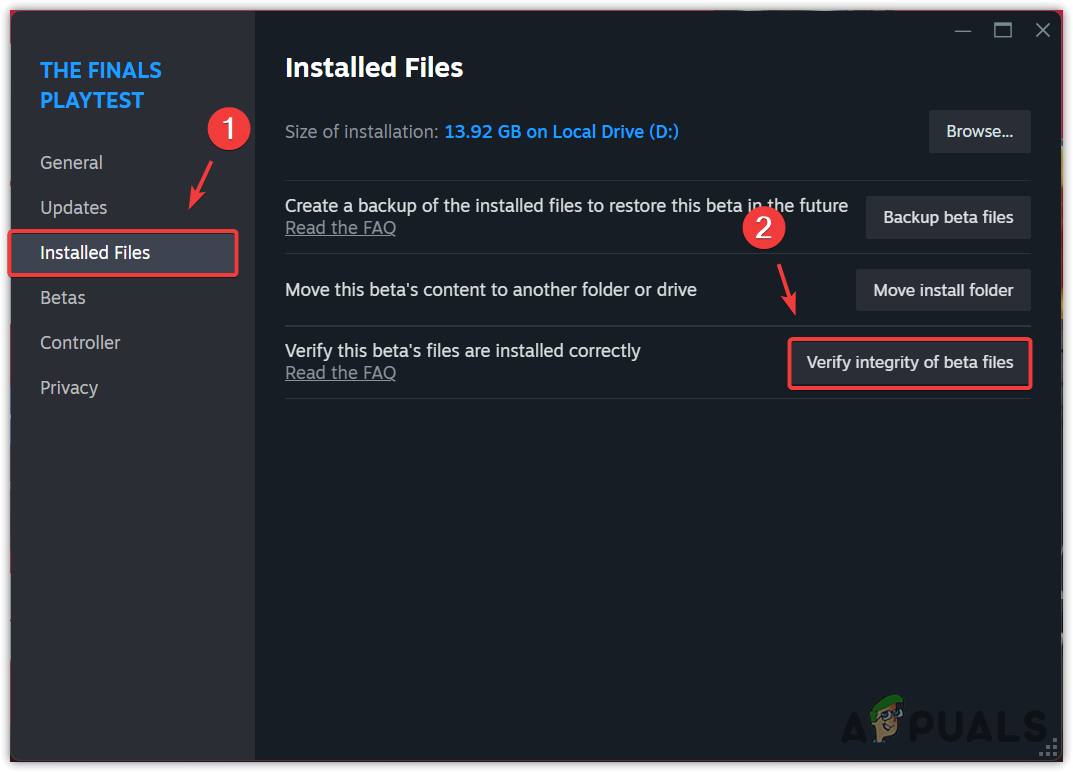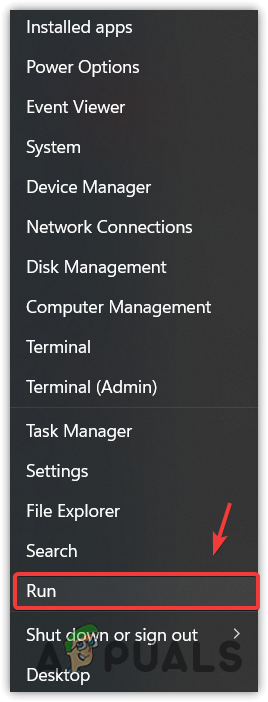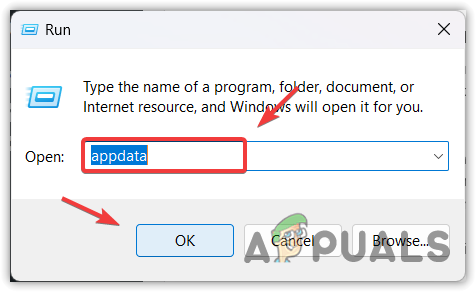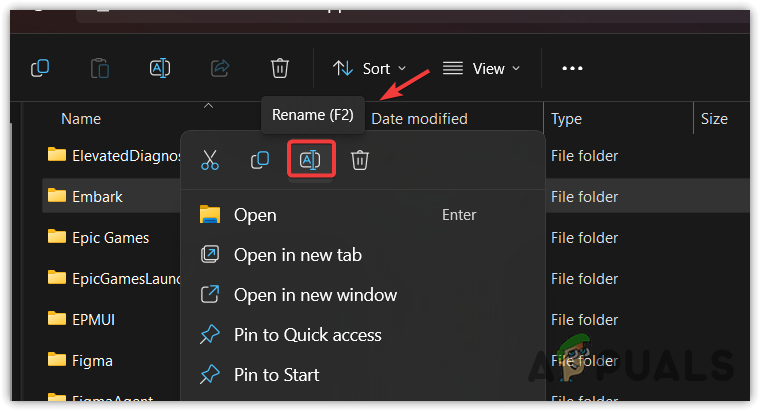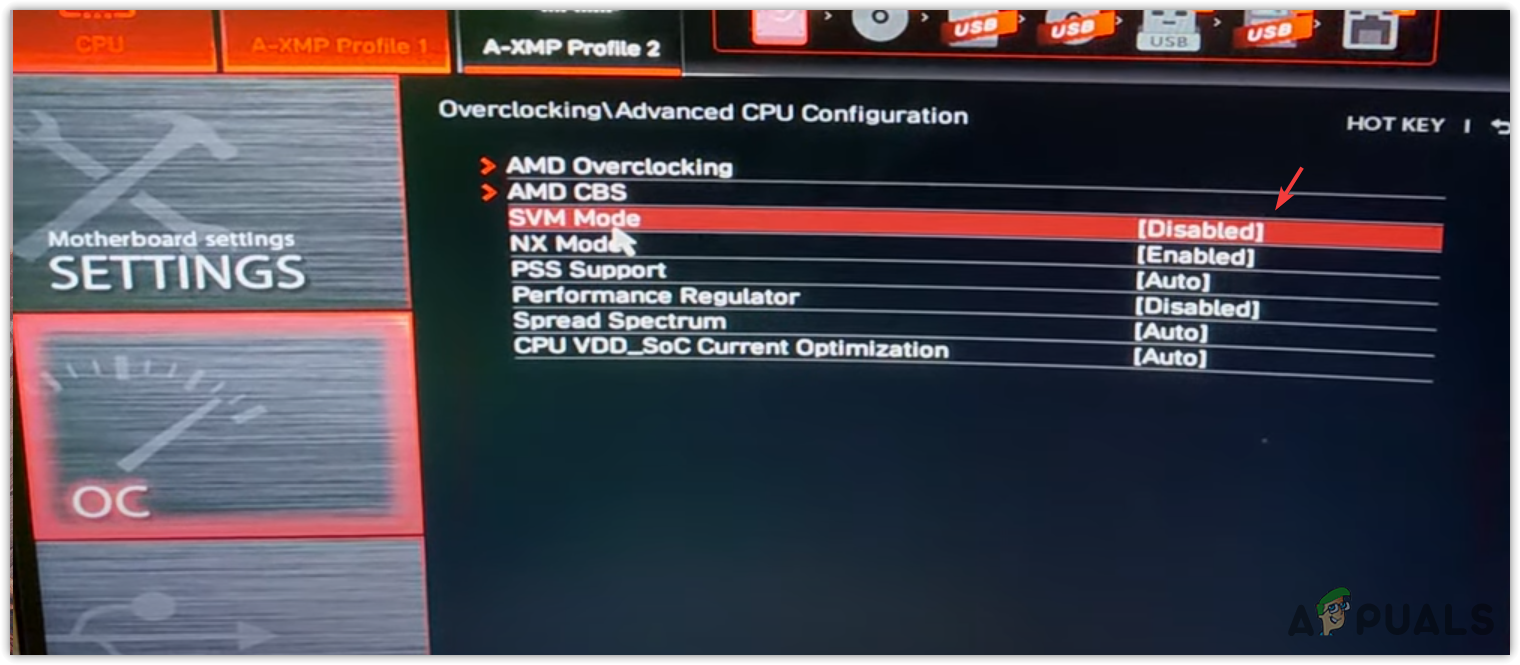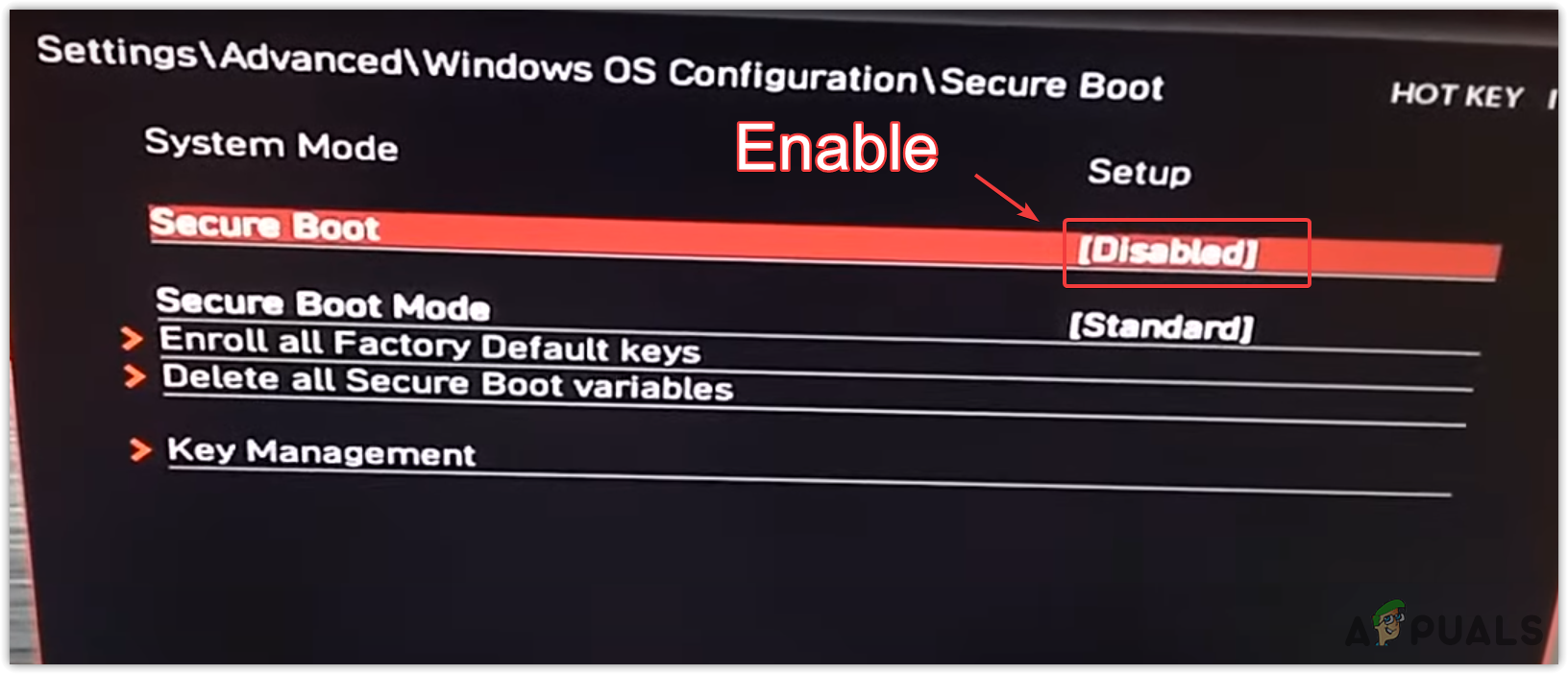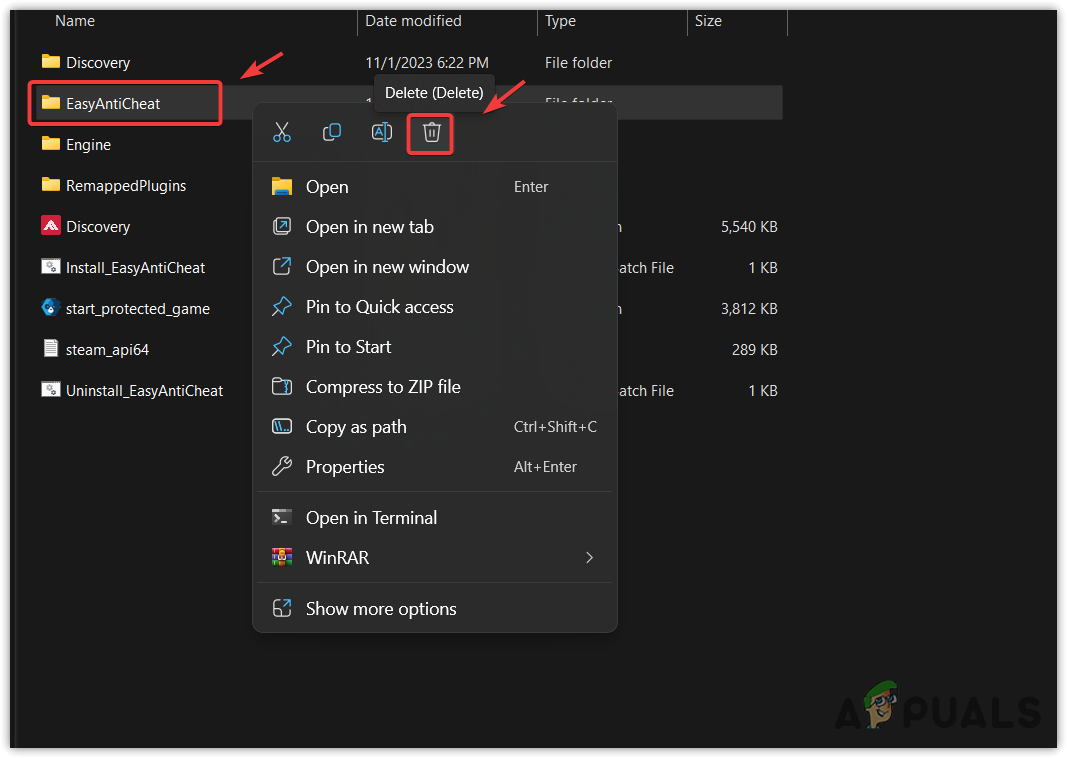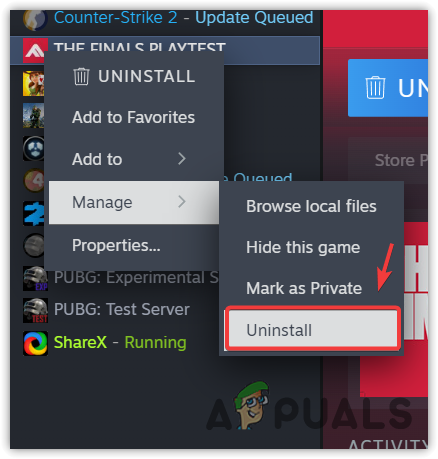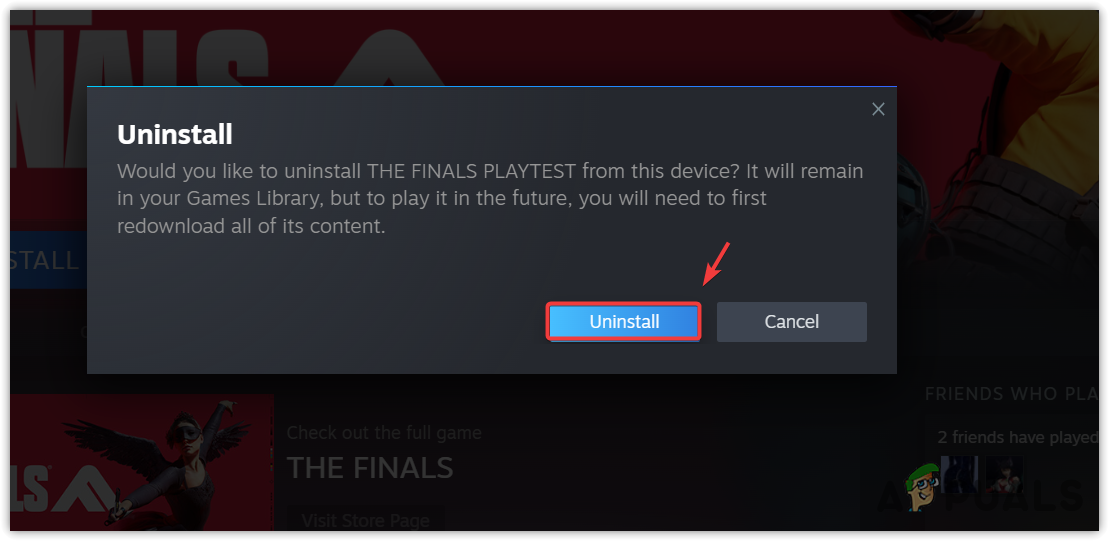Как исправить код ошибки TFAV0012 в финале?
Ошибка TFAV0012 в «Финале» часто вызывается античит-системой, когда она обнаруживает подозрительную активность в системе. Однако эта ошибка также может быть вызвана фоновыми приложениями, такими как приложения перекрестия и наложения, которые случайно вмешиваются в игровые процессы.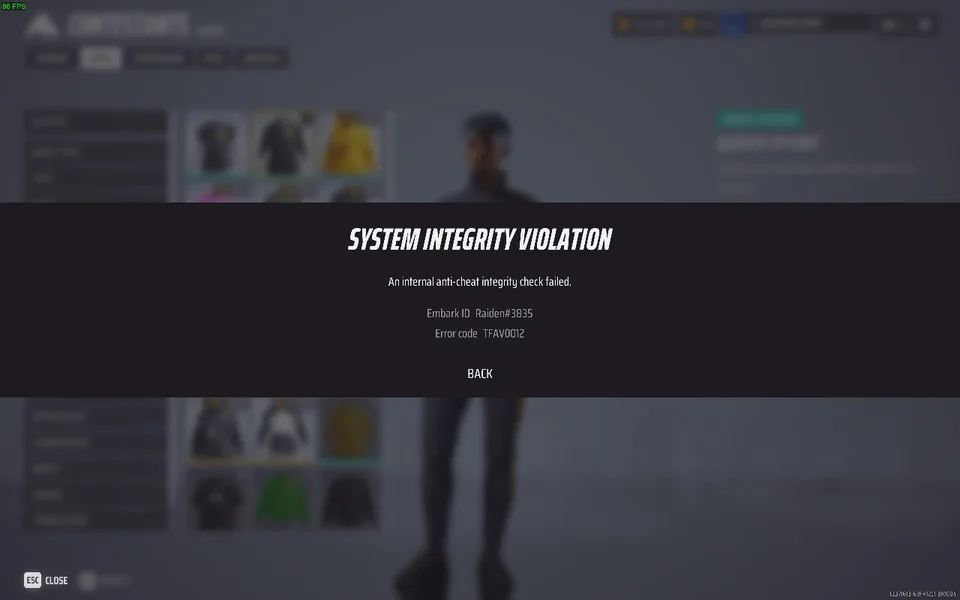
Не все фоновые приложения разрешены в The Finals. Тем не менее, отсутствие фоновых приложений не гарантирует иммунитета от этого сообщения об ошибке.
Программы для Windows, мобильные приложения, игры - ВСЁ БЕСПЛАТНО, в нашем закрытом телеграмм канале - Подписывайтесь:)
Этой ошибке могут способствовать несколько факторов, помимо сторонних приложений. Включенная динамическая трассировка, повреждение системных и игровых файлов, а также проблемы с античит-файлами — одни из распространенных причин, с которыми мы столкнулись при поиске решений этой проблемы.
Для некоторых пользователей простая перезагрузка компьютера устранила ошибку. Поэтому рекомендуется перезагрузить систему, прежде чем пытаться использовать любой из следующих методов.
1. Отключите динамическую трассировку (DTrace).
Инструмент мониторинга производительности Dynamic Tracing (DTrace) может помешать античиту The Finals выполнить проверку целостности. Отключение DTrace может стать эффективным первым шагом в устранении ошибки.
- Откройте меню «Пуск» и введите «Командная строка».
- Щелкните его правой кнопкой мыши и выберите «Запуск от имени администратора».

- Введите следующую команду, чтобы отключить DTrace: bcdedit /set dtrace OFF

- Перезагрузите компьютер, чтобы применить изменения, и проверьте, устранена ли ошибка.
2. Настройте параметры совместимости для EasyAntiCheat_EOS.exe.
Проблемы совместимости с исполняемым файлом EasyAntiCheat_EOS.exe, который запускает античит-программу The Finals, могут помешать ее правильной работе. Чтобы решить эту проблему, вы можете настроить запуск файла в режиме совместимости с Windows 8.
- Откройте Steam и перейдите в библиотеку.
- Щелкните правой кнопкой мыши «Финал», наведите курсор на «Управление» и выберите «Просмотр локальных файлов».

- Перейдите в папку EasyAntiCheat.
- Щелкните правой кнопкой мыши EasyAntiCheat_EOS.exe и выберите «Свойства».

- Выберите вкладку «Совместимость».
- Установите флажок «Запустить эту программу в режиме совместимости» и выберите Windows 8 в раскрывающемся меню.

- Нажмите «Применить», а затем «ОК», чтобы сохранить изменения.
- Проверьте, исправлена ли ошибка.
3. Запустите проверку системных файлов.
Поврежденные системные файлы могут привести к появлению сообщения об ошибке TFAV0012. Запуск средства проверки системных файлов (SFC) может восстановить любые файлы, которые могут вызывать проблему.
- Нажмите клавишу Windows и введите «Командная строка».
- Щелкните его правой кнопкой мыши и выберите «Запуск от имени администратора».

- Введите sfc /scannow и нажмите Enter, чтобы начать сканирование.

- Подождите, пока процесс сканирования и восстановления не завершится. После этого проверьте, устранен ли код ошибки TFAV0012.
4. Проверьте файлы игры.
Причиной также могут быть поврежденные файлы игры. Проверка целостности файлов игры с помощью Steam может устранить повреждение.
- Запустите Steam и перейдите в свою библиотеку.
- Щелкните правой кнопкой мыши «Финал» и выберите «Свойства».

- Выберите ЛОКАЛЬНЫЕ ФАЙЛЫ и нажмите «ПРОВЕРИТЬ ЦЕЛОСТНОСТЬ ФАЙЛОВ ИГРЫ…». Обратите внимание, что этот процесс может занять некоторое время.

- После завершения процесса проверки запустите The Finals, чтобы проверить, исправлена ли ошибка.
5. Закройте приложения наложения, фона и диагностики.
Сторонние приложения, такие как инструменты наложения, настройки перекрестия и программное обеспечение для подсветки клавиатуры, могут привести к сбою EasyAntiCheat во время проверок целостности. Желательно закрыть все ненужные фоновые приложения, чтобы обеспечить оптимальный игровой процесс в The Finals. Вы можете сделать это из системного трея в правом нижнем углу рабочего стола.
6. Переименуйте папки Embark и Discovery в AppData.
Постоянные ошибки могут быть вызваны повреждением файлов кэша The Finals. Переименование папок кэша в каталоге AppData может помочь.
- Щелкните правой кнопкой мыши меню «Пуск» и выберите «Выполнить».

- Введите %appdata% и нажмите «ОК», чтобы открыть папку.

- Перейдите в локальный каталог.
- Найдите и переименуйте папки Embark и Discovery.

- Убедитесь, что переименование папок устранило ошибку.
7. Включите SVM (безопасную виртуальную машину) и безопасную загрузку.
SVM и Secure Boot — это функции BIOS, которые повышают безопасность и могут помочь в устранении ошибок, предотвращая запуск вредоносных приложений и драйверов.
- Войдите в настройки BIOS вашей материнской платы при запуске.
- Перейдите к настройкам разгона и выберите «Расширенные конфигурации ЦП», чтобы получить доступ к дополнительным параметрам.
- Активируйте режим SVM здесь.

- Перейдите к настройкам безопасности, выберите «Дополнительно», затем «Конфигурации ОС Windows» и, наконец, включите «Безопасную загрузку».

Примечание. Прежде чем опция безопасной загрузки станет доступной, необходимо переключиться в режим UEFI в BIOS. - Загрузите Windows и откройте настройки безопасности Windows, выполнив поиск в меню «Пуск».
- Выберите «Безопасность устройства» в меню слева и нажмите «Сведения о базовой изоляции».
- Наконец, включите целостность памяти и черный список уязвимых драйверов Microsoft.
- Проверьте, была ли ошибка успешно устранена после настройки.
8. Переустановите EasyAntiCheat.
Поврежденные файлы EasyAntiCheat могут быть источником многих ошибок, связанных с играми. Новая установка этих файлов может устранить ошибку.
- Запустите Steam и перейдите в «Библиотеку».
- Щелкните правой кнопкой мыши «Финал», наведите указатель мыши на «Управление» и выберите «Просмотреть локальные файлы».

- Удалите папку EasyAntiCheat, щелкнув ее правой кнопкой мыши и выбрав «Удалить».

- Вернитесь в Steam, выберите «Библиотека» и игра «The Finals».
- В разделе «Свойства» выберите вкладку «Локальные файлы» и нажмите «ПРОВЕРИТЬ ЦЕЛОСТНОСТЬ ФАЙЛОВ ИГРЫ», чтобы переустановить программное обеспечение EasyAntiCheat.

- После завершения запустите финал еще раз, чтобы проверить, сохраняется ли проблема.
9. Очистите и переустановите Finals.
Если вы безуспешно попробовали все вышеперечисленные решения, возможно, потребуется переустановить The Finals. Обязательно выполните следующие действия:
- Откройте Steam и перейдите в раздел «Библиотека».
- Щелкните правой кнопкой мыши «Финал», наведите курсор на «Управление» и выберите «Удалить».

- Подтвердите удаление, нажав «Удалить» еще раз.

- Переустановите The Finals и проверьте, была ли ошибка успешно исправлена.
В этом руководстве описаны все известные решения этой ошибки. Если ни один из них не работает для вас, вы можете рассмотреть возможность выполнения сброса настроек вашего устройства в качестве последнего средства, которое должно сохранить ваши данные и приложения. Обратитесь к этому руководству, чтобы узнать, как выполнить сброс настроек.
Программы для Windows, мобильные приложения, игры - ВСЁ БЕСПЛАТНО, в нашем закрытом телеграмм канале - Подписывайтесь:)